Τρόπος εμφάνισης εικόνας προφίλ αντί για βίντεο στη συνάντηση ζουμ
Μεσα ΚΟΙΝΩΝΙΚΗΣ ΔΙΚΤΥΩΣΗΣ / / August 05, 2021
Πρόσφατα, οι εφαρμογές διασκέψεων αυξάνονται και οι χρήστες το χρησιμοποιούν κυρίως για τους επίσημους και προσωπικούς τους σκοπούς. Ωστόσο, είναι πολύ κοινό ότι οι περισσότεροι άνθρωποι μπορεί να μην είναι πολύ ενημερωμένοι για τα μέσα κοινωνικής δικτύωσης. Αυτό σημαίνει ότι μπορεί να αισθάνονται άβολα ενώ μεταδίδουν ζωντανά βίντεο. Για αυτό το ζήτημα Συνάντηση ζουμ μια από τις πιο δημοφιλείς εφαρμογές για online συναντήσεις έχει μια λύση. Αντί να μεταδίδεται ζωντανά στο βίντεο, ο χρήστης μπορεί να εμφανίσει μια φωτογραφία προφίλ.
Σε αυτόν τον οδηγό, θα σας πω πώς να φτιάξετε μια φωτογραφία προφίλ πριν από μια συνάντηση ή ενώ συμμετέχετε στη συνάντηση. Πρέπει να απενεργοποιήσετε το βίντεο από το τέλος σας. Στη συνέχεια, αντί για περιεχόμενο βίντεο, η αντίθεσή σας θα δει την εικόνα του προφίλ σας. Φυσικά, θα έχει και το όνομά σας. Ας δούμε λοιπόν τον οδηγό και να δούμε πώς μπορούμε να το κάνουμε.

Πίνακας περιεχομένων
-
1 Τρόπος εμφάνισης εικόνας προφίλ αντί για βίντεο στη συνάντηση ζουμ
- 1.1 Ρύθμιση εικόνας προφίλ πριν ξεκινήσετε μια συνάντηση ζουμ
- 1.2 Ορίστε μια εικόνα προφίλ κατά τη διάρκεια μιας σύσκεψης
- 2 Προσθήκη εικόνας προφίλ στην εφαρμογή Zoom για smartphone
Τρόπος εμφάνισης εικόνας προφίλ αντί για βίντεο στη συνάντηση ζουμ
Υπάρχουν δύο τρόποι με τους οποίους μπορούμε να χρησιμοποιήσουμε μια εικόνα προφίλ αντί να εμφανιστεί ζωντανά στο βίντεο.
Ρύθμιση εικόνας προφίλ πριν ξεκινήσετε μια συνάντηση ζουμ
- Εκκίνηση ζουμ
- Στην δεξιά γωνία πάνω πατήστε το Προφίλ
- Από το αναπτυσσόμενο μενού επιλέξτε Το ΠΡΟΦΙΛ μου
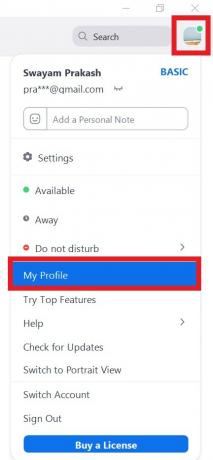
- Θα ανακατευθυνθείτε στην επόμενη οθόνη στο Zoom
- Κάντε κλικ στο Αλλαγή [Θα υπήρχε ένα εικονικό εικονίδιο προφίλ]
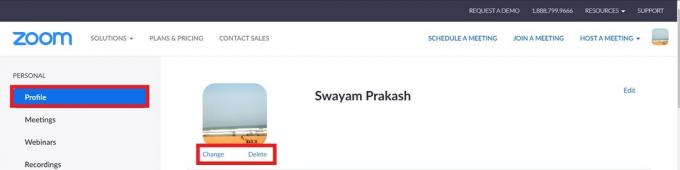
- Τώρα περιηγηθείτε στον υπολογιστή και ανεβάστε την εικόνα της επιλογής σας
- Μπορείτε να περικόψετε την εικόνα όπου είναι απαραίτητο για να προσαρμόσετε το τμήμα της φωτογραφίας που εμφανίζεται στο πλαίσιο εικόνας προφίλ.
- Μόλις τελειώσετε κάντε κλικ στο Σώσει.
Εάν έχετε ήδη μια εικόνα και θέλετε να την αφαιρέσετε, αντί να κάνετε κλικ στην επιλογή Αλλαγή κάντε κλικ στο Διαγράφω.
Γνωρίζεις| Κορυφαίες 10 συντομεύσεις πληκτρολογίου ζουμ που πρέπει να γνωρίζετε
Ορίστε μια εικόνα προφίλ κατά τη διάρκεια μιας σύσκεψης
Εάν συμμετέχετε ενεργά σε μια σύσκεψη ή συνέδριο, τότε μπορείτε να αλλάξετε την εικόνα του προφίλ σας εν κινήσει.
- Κάντε δεξί κλικ στην προεπισκόπηση βίντεο
- Επιλέγω Επεξεργασία εικόνας προφίλ (ή προσθέστε μια εικόνα προφίλ αν δεν υπάρχει εικόνα)
Κοίτα αυτό | Zoom ή Google Meet: Ποια είναι μια καλύτερη εφαρμογή τηλεδιάσκεψης
Προσθήκη εικόνας προφίλ στην εφαρμογή Zoom για smartphone
Ο οδηγός θα είναι ελλιπής εάν δεν μιλάμε για τη δημιουργία μιας εικόνας προφίλ αντί να μεταδίδουμε ζωντανά βίντεο σε smartphone.
- Εκκινήστε την εφαρμογή Zoom στο smartphone σας
- στην κάτω δεξιά γωνία πατήστε το Ρυθμίσεις
- Στη συνέχεια, πατήστε το όνομά σας για να μπείτε Το ΠΡΟΦΙΛ μου

- Πατήστε Φωτογραφία προφίλ
- Είτε Κάντε κλικ σε μια φωτογραφία ή επιλέξτε από ένα υπάρχον
Αρα αυτο ειναι. Εάν δεν θέλετε να μεταβείτε ζωντανά σε μια τηλεδιάσκεψη, τότε μπορείτε να χρησιμοποιήσετε την εικόνα προφίλ σας. Ελπίζω ότι αυτός ο οδηγός ήταν χρήσιμος για εσάς.
Συνέχισε να διαβάζεις
- Πώς να κάνετε κοινή χρήση της οθόνης με ζουμ σε iPhone και iPad
Η Swayam είναι επαγγελματίας τεχνικός blogger με μεταπτυχιακό δίπλωμα στις εφαρμογές υπολογιστών και έχει επίσης εμπειρία με την ανάπτυξη Android. Είναι θαυμάσιος θαυμαστής του Stock Android OS. Εκτός από το blogging τεχνολογίας, λατρεύει τα παιχνίδια, τα ταξίδια και το παιχνίδι / διδασκαλία κιθάρας.

![Λίστα καλύτερων προσαρμοσμένων ROM για Motorola Moto E5 Plus [Ενημερώθηκε]](/f/b47f1348a4471f0e9cabff5725815150.jpg?width=288&height=384)

